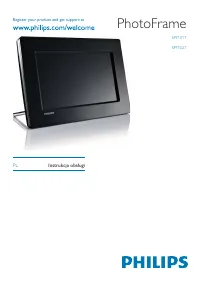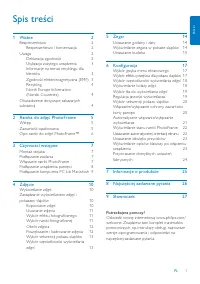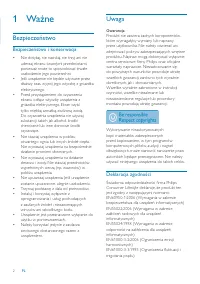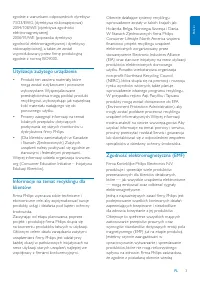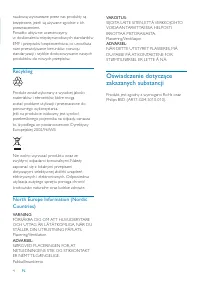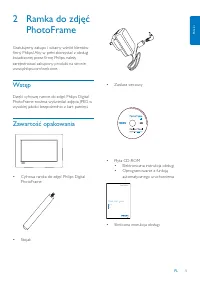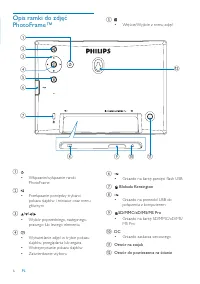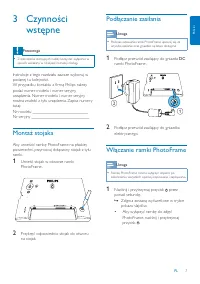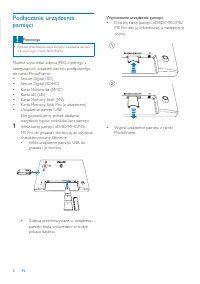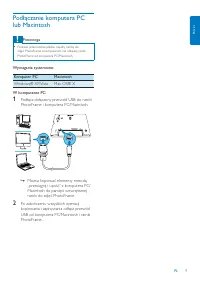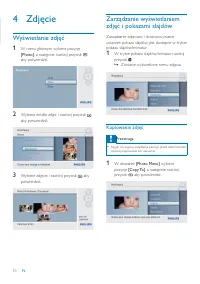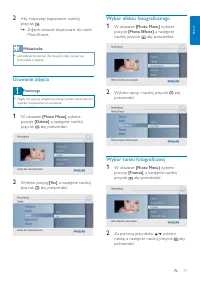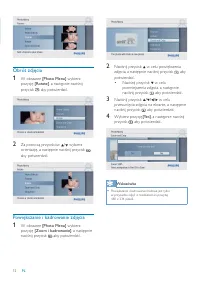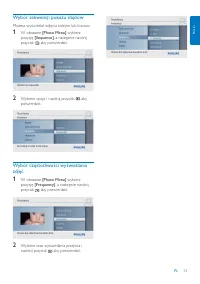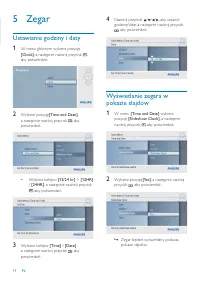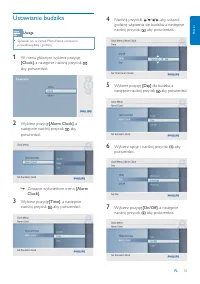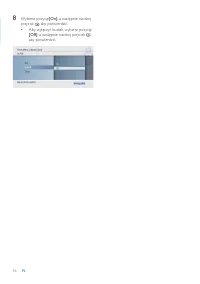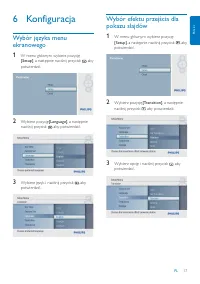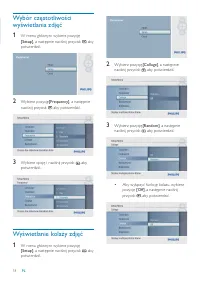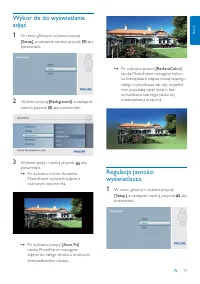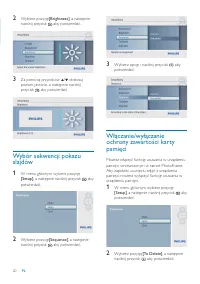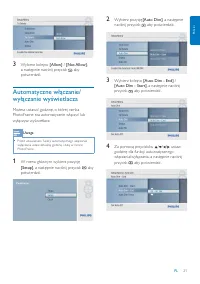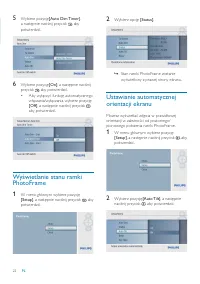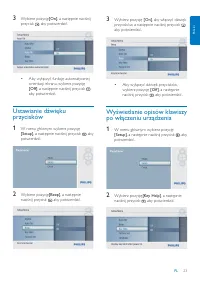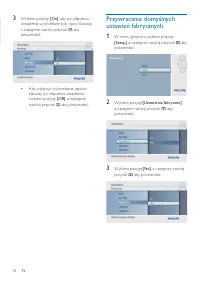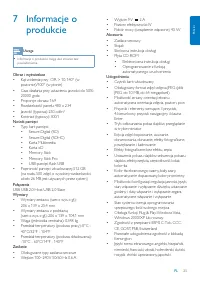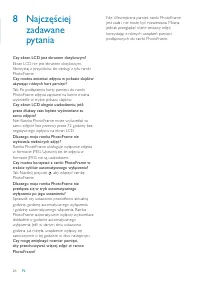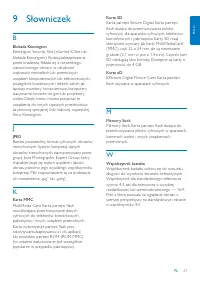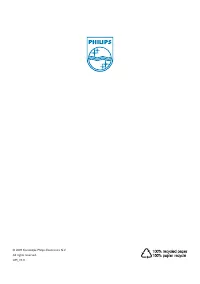Strona 2 - Spis tre; ĔĂ
PL 1 P olski Spis tre ő ci 1 Wa ů ne 2 Bezpiecze ļ stwo 2 Bezpiecze ļ stwo i konserwacja 2 Uwaga 2 Deklaracja zgodno ő ci 2 Utylizacja zu ů ytego urz Ā dzenia 3 Informacje na temat recyklingu dla klientów 3 Zgodno őĂ elektromagnetyczna (EMF) 3 Recykling 4 Nor th Europe Information (Nordic Countries)...
Strona 3 - Bezpiecze; Uwaga; Deklaracja zgodno
2 PL 1 Wa ů ne Bezpiecze ļ stwo Bezpiecze ļ stwo i konserwacja Nie dotykaj, nie naciskaj, nie trzyj ani nie • uderzaj ekranu twardymi przedmiotami, poniewa ů mo ů e to spowodowa Ă trwa ã e uszkodzenie jego powierzchni.Je ő li urz Ā dzenie nie b Ĕ dzie u ů ywane przez • d ã u ů szy czas, wyjmij jego ...
Strona 4 - Utylizacja zu; Zgodno
PL 3 P olski zgodnie z warunkami odpowiednich dyrektyw:73/23/EWG (dyrektywa niskonapi Ĕ ciowa) 2004/108/WE (dyrektywa zgodno ő ci elektromagnetycznej)2006/95/WE (poprawka dyrektywy zgodno ő ci elektromagnetycznej i dyrektywy niskonapi Ĕ ciowej), a tak ů e, ů e zosta ã wyprodukowany przez fi rm Ĕ prod...
Strona 5 - Recykling; wiadczenie dotycz
4 PL naukow Ā wytwarzane przez nas produkty s Ā bezpieczne, je ů eli s Ā u ů ywane zgodnie z ich przeznaczeniem. Ponadto aktywnie uczestniczymy w doskonaleniu mi Ĕ dzynarodowych standardów EMF i przepisów bezpiecze ļ stwa, co umo ů liwia nam przewidywanie kierunków rozwoju standar yzacji i szybkie d...
Strona 6 - Ramka do zdj; Wst; Zawarto
PL 5 P olski 2 Ramka do zdj ĔĂ PhotoFrame Gratulujemy zakupu i witamy w ő ród klientów fi rmy Philips! Aby w pe ã ni skorzysta Ă z obs ã ugi ő wiadczonej przez fi rm Ĕ Philips, nale ů y zarejestrowa Ă zakupiony produkt na stronie www.philips.com/welcome. Wst Ĕ p Dzi Ĕ ki cyfrowej ramce do zdj ĔĂ Phili...
Strona 8 - Czynno; Monta
PL 7 P olski 3 Czynno ő ci wst Ĕ pne Przestroga Z elementów steruj Ā cych nale ů y korzysta Ă wy ãĀ cznie w • sposób wskazany w niniejszej instrukcji obs ã ugi. Instrukcje z tego rozdzia ã u zawsze wykonuj w podanej tu kolejno ő ci. W przypadku kontaktu z fi rm Ā Philips nale ů y poda Ă numer modelu ...
Strona 10 - Pod
PL 9 P olski Pod ãĀ czanie komputera PC lub Macintosh Przestroga Podczas przenoszenia plików mi Ĕ dzy ramk Ā do • zdj ĔĂ PhotoFrame a komputerem nie od ãĀ czaj ramki PhotoFrame od komputera PC/Macintosh. Wymagania systemowe : Komputer PC Macintosh Windows® XP, Vista Mac OS® X W komputerze PC : 1 Pod...
Strona 11 - cie; Kopiowanie zdj
10 PL 4 Zdj Ĕ cie Wy ő wietlanie zdj ĔĂ 1 W menu g ã ównym wybierz pozycj Ĕ [Photo] , a nast Ĕ pnie naci ő nij przycisk , aby potwierdzi Ă . 2 Wybierz ŭ ród ã o zdj ĔĂ i naci ő nij przycisk , aby potwierdzi Ă . 3 Wybierz zdj Ĕ cie i naci ő nij przycisk , aby potwierdzi Ă . Zarz Ā dzanie wy ő wietlan...
Strona 12 - Usuwanie zdj; Wybór efektu fotografi cznego
PL 11 P olski 2 Aby rozpocz ĀĂ kopiowanie, naci ő nij przycisk . Zdj Ĕ cie zostanie skopiowane do ramki » PhotoFrame. Wskazówka Je ő li zabraknie pami Ĕ ci dla nowych zdj ĔĂ , pojawi si Ĕ • komunikat o b ãĔ dzie. Usuwanie zdj Ĕ cia Przestroga Nigdy nie wyjmuj urz Ā dzenia pami Ĕ ci przed zako ļ czen...
Strona 15 - Zegar; Ustawianie godziny i daty
14 PL 5 Zegar Ustawianie godziny i daty 1 W menu g ã ównym wybierz pozycj Ĕ [Clock] , a nast Ĕ pnie naci ő nij przycisk , aby potwierdzi Ă . 2 Wybierz pozycj Ĕ [Time and Date] , a nast Ĕ pnie naci ő nij przycisk , aby potwierdzi Ă . Wybierz kolejno • [12/24 hr] > [12HR] / [24HR] , a nast Ĕ pnie n...
Strona 16 - Ustawianie budzika
PL 15 P olski Ustawianie budzika Uwaga Sprawd ŭ , czy w ramce PhotoFrame ustawiono • prawid ã ow Ā dat Ĕ i godzin Ĕ . 1 W menu g ã ównym wybierz pozycj Ĕ [Clock] , a nast Ĕ pnie naci ő nij przycisk , aby potwierdzi Ă . 2 Wybierz pozycj Ĕ [Alarm Clock] , a nast Ĕ pnie naci ő nij przycisk , aby potwie...
Strona 18 - Konfiguracja
PL 17 P olski 6 Konfiguracja Wybór j Ĕ zyka menu ekranowego 1 W menu g ã ównym wybierz pozycj Ĕ [Setup] , a nast Ĕ pnie naci ő nij przycisk , aby potwierdzi Ă . 2 Wybierz pozycj Ĕ [Language] , a nast Ĕ pnie naci ő nij przycisk , aby potwierdzi Ă . 3 Wybierz j Ĕ zyk i naci ő nij przycisk , aby potwie...
Strona 22 - Automatyczne w
PL 21 P olski 3 Wybierz kolejno [Allow] / [Not Allow] , a nast Ĕ pnie naci ő nij przycisk , aby potwierdzi Ă . Automatyczne w ãĀ czanie/ wy ãĀ czanie wy ő wietlacza Mo ů esz ustawi Ă godzin Ĕ , o której ramka PhotoFrame ma automatycznie w ãĀ czy Ă lub wy ãĀ czysz wy ő wietlacz. Uwaga Przed ustawieni...
Strona 23 - Wy
22 PL 5 Wybierz pozycj Ĕ [Auto Dim Timer] , a nast Ĕ pnie naci ő nij przycisk , aby potwierdzi Ă . 6 Wybierz pozycj Ĕ [On] , a nast Ĕ pnie naci ő nij przycisk , aby potwierdzi Ă . Aby wy ãĀ czy Ă funkcj Ĕ automatycznego • w ãĀ czania/wy ãĀ czania, wybierz pozycj Ĕ [Off] , a nast Ĕ pnie naci ő nij pr...
Strona 25 - Przywracanie domy
24 PL 3 Wybierz pozycj Ĕ [On] , aby po w ãĀ czeniu urz Ā dzenia wy ő wietlane by ã y opisy klawiszy, a nast Ĕ pnie naci ő nij przycisk , aby potwierdzi Ă . Aby wy ãĀ czy Ă wy ő wietlanie opisów • klawiszy po w ãĀ czeniu urz Ā dzenia, wybierz pozycj Ĕ [Off] , a nast Ĕ pnie naci ő nij przycisk , aby p...
Strona 26 - Informacje
PL 25 P olski 7 Informacje o produkcie Uwaga Informacje o produkcie mog Ā ulec zmianie bez • powiadomienia. Obraz i wy ő wietlacz K Ā t widzenia: przy C/R > 10, 140° (w • poziomie)/100° (w pionie)Czas dzia ã ania przy ustawieniu jasno ő ci do 50%: • 20000 godz.Proporcje obrazu: 16:9 • Rozdzielczo...
Strona 28 - owniczek
PL 27 P olski Karta SD Kar ta pami Ĕ ci Secure Digital. Kar ta pami Ĕ ci fl ash s ã u ůĀ ca do przechowywania plików cyfrowych dla aparatów cyfrowych, telefonów komórkowych i palmtopów. Kar ty SD maj Ā identyczne wymiar y jak kar ty MultiMediaCard (MMC), czyli 32 x 24 mm, ale s Ā nieznacznie grubsze ...